Come aggiungere sfocatura di movimento a un video
Effetto sfocatura di movimento spesso succede naturalmente entrambi nelle foto e nei video quando gli oggetti muovano più rapidamente della camera che cattura. È comune specialmente se filmate con la frequenza bassa dei fotogrammi. Però forse volete aggiungere intenzionalmente la sfocatura di movimento al vostro video e ci sono alcuni modi come farlo durante la post-produzione.
In questo tutorial vi mostreremo come fare un effetto video sfocatura di movimento usando VSDC un editor video gratis per Windows.
È un effetto facile che vi prende alcuni minuti e sarete capaci di regolarlo alle vostre esigenze - ad esempio, cambiando il tipo di movimento o ottimizzando i livelli di sfocatura. Inoltre potete applicare l’effetto a tutto il video, ai fotogrammi scelti o ai grafici aggiunti compreso testo, forme o immagini.
Però prima di continuare, rispondiamo a una domanda importante.
Come sarà il risultato?
L’effetto sfocatura di movimento è un termine vasto quindi può essere considerato in modi diversi. Alcuni creatori aspettano un video con lo sfondo sfocato e un oggetto che rimane a fuoco. Altri aspettano una traccia di movimento visibile creata dal movimento dell’oggetto - questo effetto è anche conosciuto come un effetto eco visuale.
In questo tutorial copriamo il primo esempio della sfocatura di movimento. Se vorrete imparare come fare un effetto eco visuale, leggete questa guida invece.
Ora quando abbiamo risolto questo, cominciamo!
Passo 1. Caricate il vostro video a VSDC
Per cominciare lanciate VSDC sul vostro computer e importate il vostro video al programma. Potete prima usare il pulsante Importare contenuto sulla schermata iniziale o creare un progetto vuoto e trascinare il filmato alla scena.
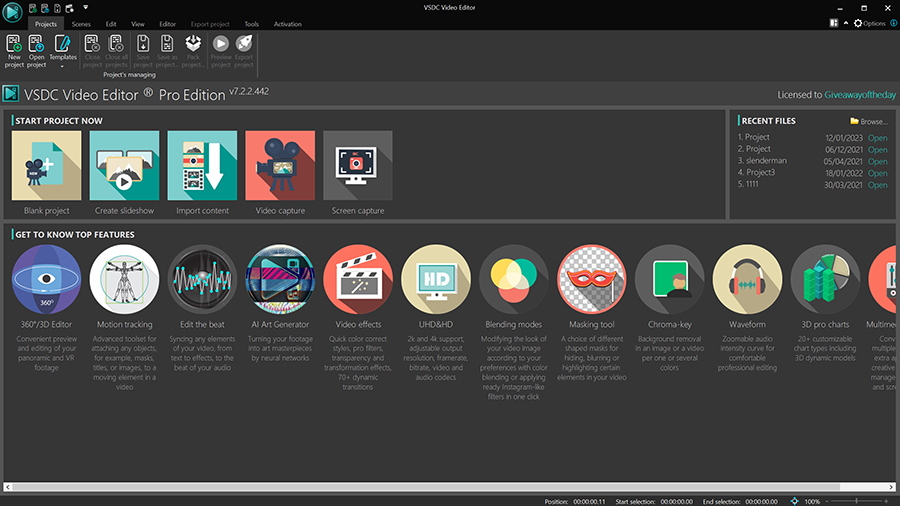
Ora se volete applicare l’effetto a tutto il video, muovete al passo 2. Se volete applicarlo a un frammento, usate la icona rasoio in alto (o premete Ctrl + K) per dividere il video e separare il frammento desiderato.
Passo 2. Applicate l’effetto sfocatura di movimento
Scegliete il video sulla cronologia, poi aprite il menu Effetti video, andate ai Filtri e scegliete Sfocatura di movimento.
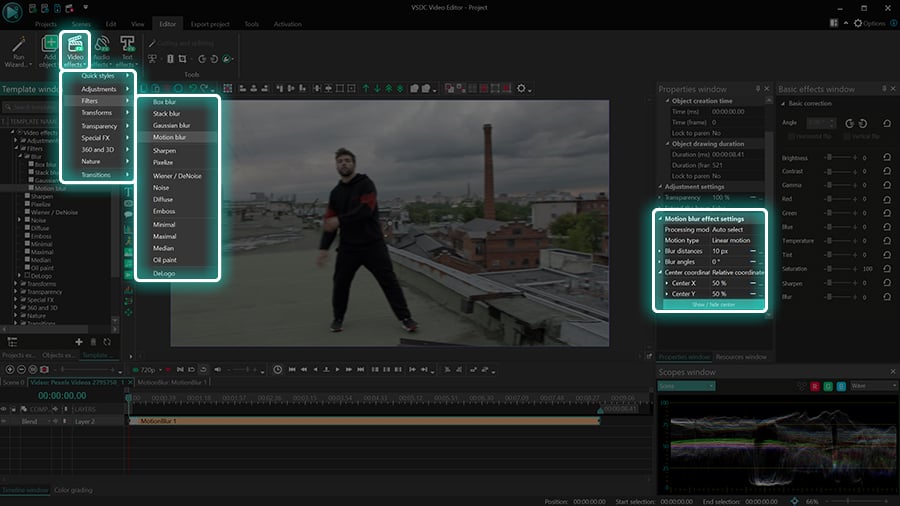
Nelle sezioni prossime vi mostreremo la differenza tra pre-impostazioni della sfocatura di movimento e spiegheremo come regolare i loro aspetti.
Scegliete pre-impostazioni della sfocatura di movimento per il vostro video
Quando avete applicato l’effetto, aprirà nella seconda tabella sulla cronologia. Da lì sarete capaci di regolare l’aspetto della sfocatura di movimento usando la finestra Proprietà. Se faticate di trovare la finestra Proprietà, fate un clic sul pulsante destro del mouse sull’effetto e scegliete Proprietà - la finestra corrispondente scivolerà dal lato destro.

Nelle impostazioni potete scegliere uno di tre tipi di movimento disponibili:
- Movimento lineare
- Movimento radiale
- Movimento di zoom
A base del nome di queste pre-impostazioni probabilmente assumete com’è il loro aspetto. Il Movimento lineare è il movimento nelle linee dritte; il movimento radiale è il movimento circolare intorno al centro dell’effetto; il movimento di zoom è il movimento nello sfondo dell’oggetto che è zoomato e apparisce un po’ più a fuoco.
Dato che l’immagine vale la pena una migliaia di parole, qui c’è un demo corto:
Regolate le impostazioni
Ogni tipo di movimento ha le impostazioni un po’ diversi però essenzialmente ci sono due cose che potete cambiare: la distanza e l’angolo. Il precedente definisce la lunghezza delle strisce della sfocatura e l’ultimo definisce il loro angolo. Se scegliete il movimento di zoom potete solo regolare la distanza di sfocatura e se scegliete il movimento radiale potete regolare solo l’angolo della sfocatura:
Notate che potete muovere il centro dell’effetto trascinando il crocicchio intorno alla scena e quindi controllare l’area che rimane a fuoco.
Suggerimento pro: potete anche fare l’effetto crescere o diminuire nel corso del tempo. Se espandete il menù dell’angolo della sfocatura o della distanza della sfocatura sarete capaci di mettere il valore iniziale e il valore finale per questi controlli. Ad esempio, se mettete il valore finale più alto del valore iniziale, il video diventerà più sfocato con il tempo. Questo approccio può funzionare bene per le transizioni, le intro e le outro.
Passo 3. Esportate il vostro video
Quando finite, aprite la tabella Esportare progetto e scegliete la piattaforma dove intendete di usare il vostro video; poi colpite Esportare. Ad esempio, se pianificate di pubblicarlo su YouTube, scegliete Web —> YouTube. Per cambiare la qualità del video o gli altri parametri, usate il menù Regolare profilo sotto la finestra d’anteprima.
Bonus: come aggiungere sfocatura di movimento al testo in un video
Prima di terminare questo tutorial, vediamo un esempio della sfocatura di movimento applicata al testo in un video. Potete usare questo effetto per creare un’intro del titolo elegante o le didascalie artistiche.
Quando avete aggiunto il testo al vostro video, lo scegliete sulla cronologia e applicate l’effetto sfocatura di movimento seguendo i passi che abbiamo descritto prima. Visto che gli oggetti di testo aggiunti sono statici per sé, raccomandiamo di aggiungere il movimento al testo o mettere il valore iniziale e il valore finale diversi per l’effetto come è dimostrato sotto:
Nello stesso modo potete applicare la sfocatura di movimento a qualsiasi altro grafico nel vostro video compreso immagini, forme e icone.
Infine
Ci sono qualche ragione perché volete usare un effetto sfocatura di movimento nei vostri video. Prima la sfocatura di movimento può aiutare a creare un senso di azione sottolineare il movimento rapido - nonostante sia il movimento dell’oggetto nel vostro video o dello sfondo. Secondo il movimento di zoom è un modo fantastico per attirare l’attenzione degli spettatori all’oggetto a fuoco. Finalmente sfocare il video è un approccio artistico popolare usato per trasmettere un senso di dramma o eccitazione specialmente durante le transizioni tra le scene.
Con VSDC potete aggiungere la sfocatura di movimento al vostri video entro minuti. Provate ed esplorate altri strumenti e effetti che questo software porta a costo zero.